メインウインドウ
レンズデータスプレッドシート
最上部左端に表示されるウインドウはsurface data spread sheet(サーフェスデータスプレッドシート)で、レンズの全てのプロパティと動作条件が定義される領域です。このスプレッドシートへのデータの入力についてはこちらに説明があります。
他のスプレッドシートも利用できますが一度に開くことが出来るのは一つのスプレッドシートだけです。
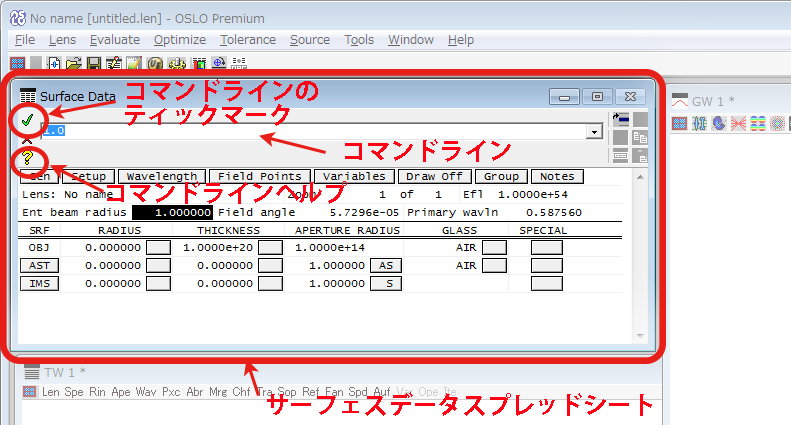
ーフェスデータスプレッドシートが開かない場合はメインウインドウ内のツールバーの最も左にあるブルーのレンズアイコンをクリックしてください。
あるいはLensメニューヘッダからSurface Data Spreadsheet...オプションを選択します。
サーフェスデータスプレッドシートのすぐ上にはOSLO command(OSLOコマンド)をタイプ入力するcommand line(コマンドライン)があります。
コマンドはEnterキーを押すか、グリーンのティックマークをクリックすると実行されます:
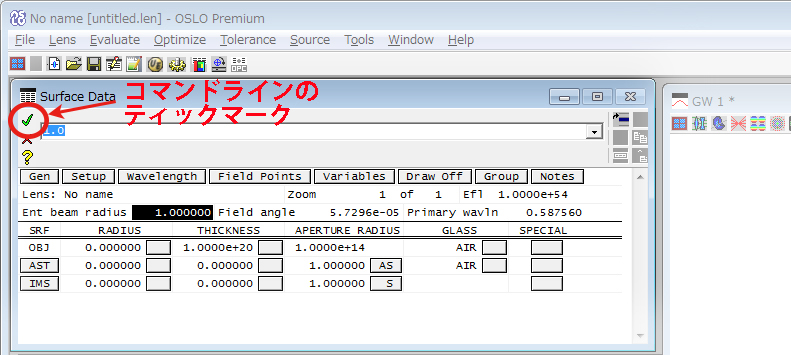
コマンドをタイプしてから黄色の疑問符をクリックするとそのコマンドのオンラインヘルプにアクセスすることが出来ます。
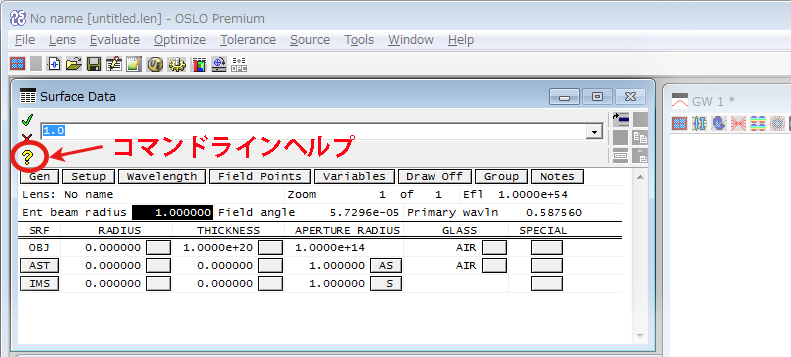
コマンドが入力されていたいときに疑問符をクリックすると、現在開いているスプレッドシートのヘルプドキュメントが表示されます。
コマンドラインの下にはメッセージエリアが、右端にはヒストリボタンがありますが、コマンドラインについてはこちらに詳しい説明があります。
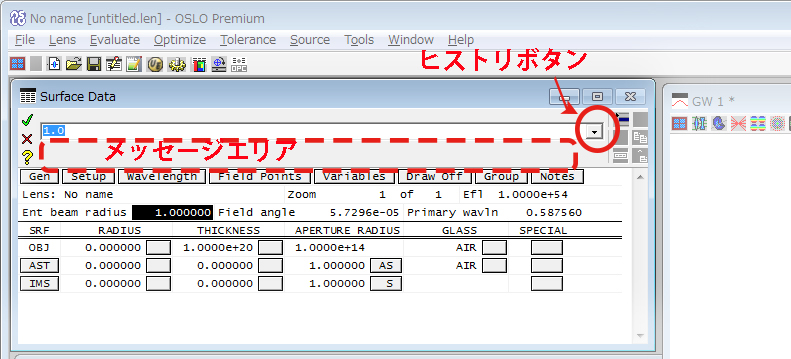
テキストウインドウ
メインウインドウにはtext window(テキストウインドウ)も表示されているはずです。 ここにはテキストが表示されます。このウインドウの最上部に沿って、テキストラベルの行で構成されるツールバーがあり、これらはクリックで実行できるOSLOコマンドです。
数値解析についてはこちらに説明があります。
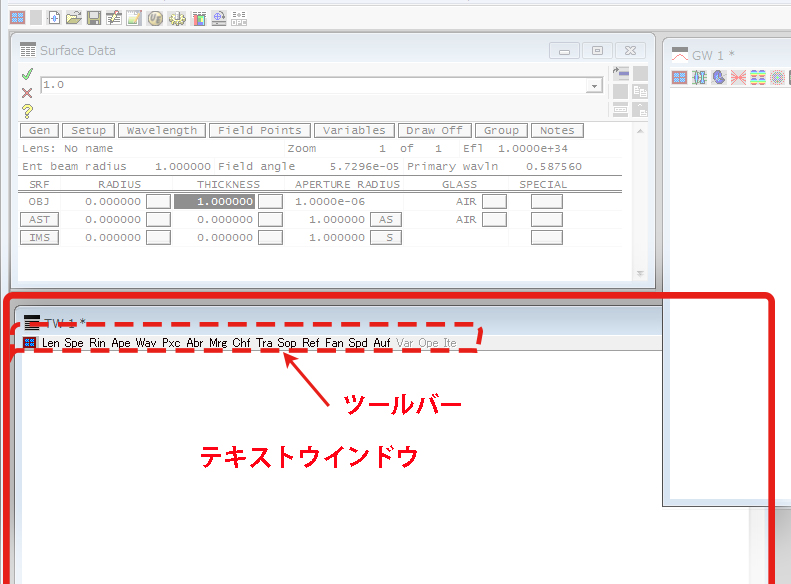
表示されたツールバーが図とは異なる場合、ウインドウの左上部にあるSetup Window/Toolbarアイコンをクリックし、ドロップダウンメニューからStandard Tools(スタンダードツール)を選択してください。
テキストウインドウに任意のツールバーグループあるいは全てのツールバーグループを選択することが出来ます。
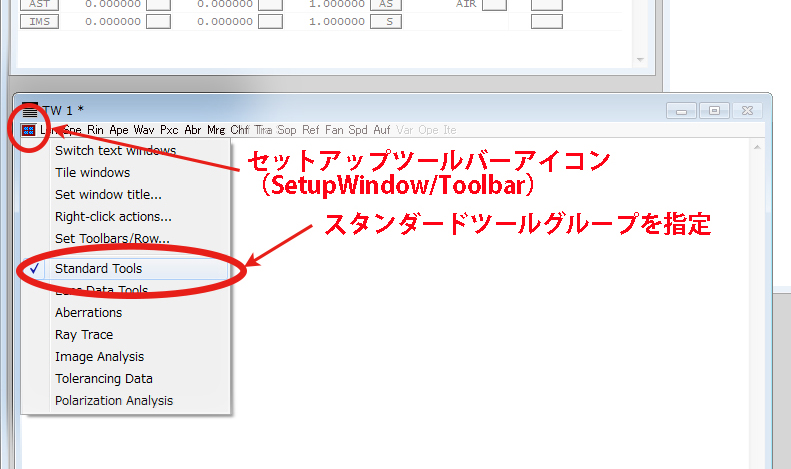
テキストウインドウは一度に二つまで表示させることができます。
ユーザはCCLプログラム言語を使用してツールバーエントリを追加作成することも出来ます。
これについてはプログラミングに関するこちらのページにその詳細が説明されています。
グラフィックウインドウ
メインスクリーンにはまた、少なくとも一つのgraphics window(グラフィクスウインドウ)が表示されます。グラフィックウインドウはアイコンツールバーを持っています。
全てのグラフィック出力はいずれか一つのグラフィクスウインドウに表示されます。
グラフィックで表示される解析項目についてはこちらのページに説明があります。
このユーザガイド最後部のAppendix2にOSLOグラフィック機能のインデクスがあります。
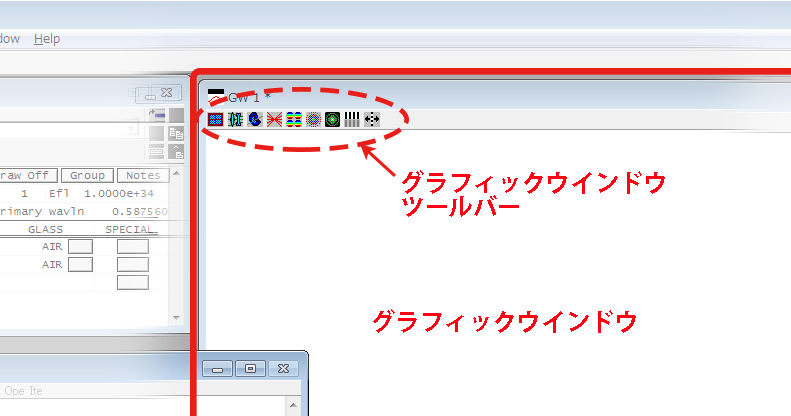
表示されているグラフィクスウインドウツールバーが上図と異なる場合、グラフィクスウインドウの左上にあるSetup Window/Toolbarアイコンをクリックし、ドロップダウンメニューからStandard Tools(スタンダードツール)を選択してください。
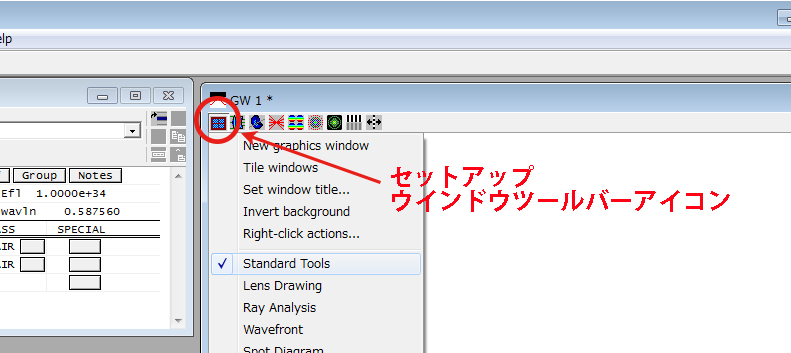
異なるグラフィクスウインドウには異なるツールグループを持たせることができます。
グラフィックウインドウは一度に30個まで表示させることが出来ます。
ユーザは任意のグラフィックツールバー内にアイコンを作成することが出来ます。これについてはこちらのページに説明があります。
テキストウインドウやグラフィクスウインドウを見つけることが出来ない場合は、WindowメニューヘッダからTile Windowsを選択します。
またはコマンドラインにtileとタイプしてグリーンのティック✓をクリックするか、キーボードの<Enter>キーを押します。
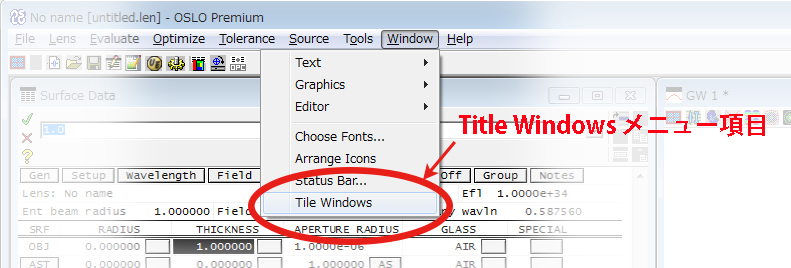
次のページでは球面ミラーを定義してみます。

